win10系统下更改猎豹浏览器默认下载工具的方法
一般情况下,我们使用猎豹浏览器下载东西,其都会直接使用猎豹自带下载方式下载,而不是迅雷下载。那么,我们该如何修改猎豹浏览器的默认下载工具呢?下面,小编就以windows10系统为例,给大家介绍下具体操作方法。
具体如下:
1、打开猎豹浏览器,点击页面左上角的猎豹图标;
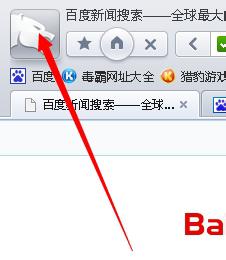
2、然后点击下面的“选项”;
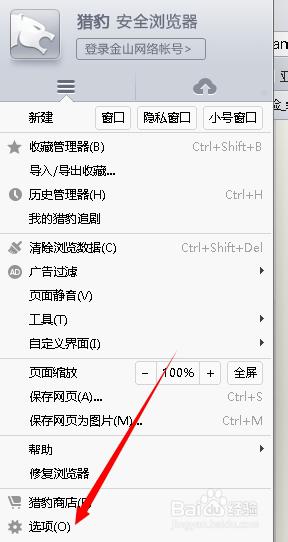
3、这时候在出现的设置页面中点击左边的“更多设置”,这时候就会看到右边的默认下载工具;
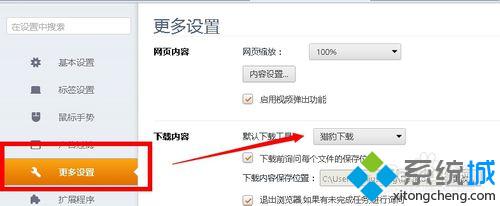
4、点击“猎豹下载”,这时候就会出现别的下载工具,比如迅雷精简版下载;
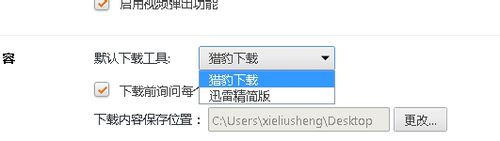
5、选择迅雷精简版,这时候浏览器就自动切换到迅雷下载了。
以上就是小编为大家介绍的win10系统下更改猎豹浏览器默认下载工具的具体方法了。是不是非常简单呢?有需要的朋友们,都赶紧动手尝试操作看看吧!
相关教程:猎豹浏览器网页版win10系统默认浏览器更改系统默认浏览器我告诉你msdn版权声明:以上内容作者已申请原创保护,未经允许不得转载,侵权必究!授权事宜、对本内容有异议或投诉,敬请联系网站管理员,我们将尽快回复您,谢谢合作!










